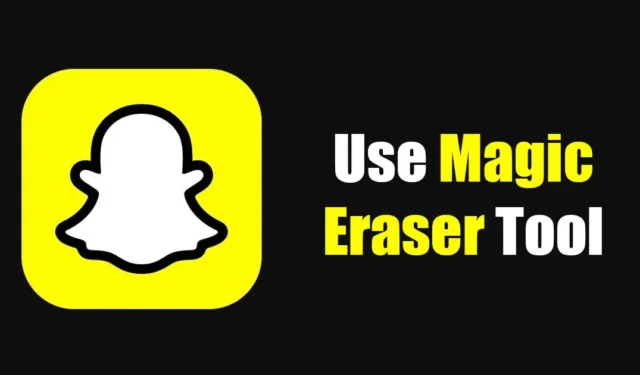
Før æraen med TikTok og Instagram Reels var Snapchat den eneste kameraapp, der tilbyder hundredvis af unikke linser, filtre, klistermærker og forskellige redigeringsfunktioner. Snapchat-appen er stadig meget populær, og den har for nylig fået en AI Chatbot.
På Snapchat kan du også kommunikere med dine venner & familiemedlemmer via beskeder, del live-lokationer osv. Vi diskuterer Snapchat, fordi vi for nylig opdagede et meget nyttigt værktøj kaldet Magic Eraser.
Hvad er Magic Eraser på Snapchat?
Magic Eraser er dybest set et værktøj, der lader dig fjerne uønskede objekter fra dine snaps. Det er et indbygget værktøj til Snapchat og er til stor nytte.
Med Magic Eraser-værktøjet kan du klikke på et billede på Snapchat og fjerne uønskede objekter med et stryg med fingeren.
Det er værd at bemærke, at Snapchat Magic viskelæderet ikke er en ny funktion, men Android-versionen af appen har for nylig fået funktionen.
Sådan bruger du Snapchat Magic Eraser til at fjerne uønskede objekter
Nu hvor du ved, hvad Magic Eraser præcist er, kan du være interesseret i at bruge baggrundsviskelæderværktøjet. Vi har brugt Snapchat Android-appen til at demonstrere trinene, som ligner iOS. Her er, hvad du skal gøre.
1. Åbn Google Play Butik på din Android og søg efter Snapchat. Åbn nu Snapchat-appen og installer alle ventende opdateringer.
2. Åbn nu Snapchat-appen og tag et øjeblik ved hjælp af Snapchat-kameraet.
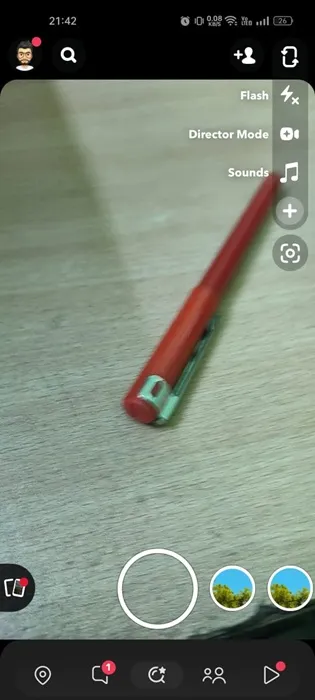
3. Tryk på ikonet Slet i højre side.
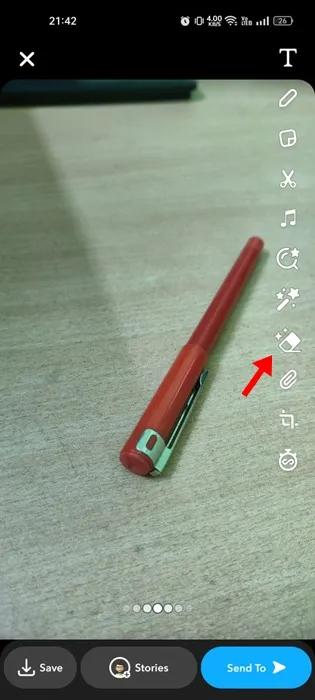
4. Brug nu sletteværktøjet til at vælge objektet/personen du vil fjerne.

5. Når det er valgt, skal du justere intensiteten af sletteværktøjet og trykke på knappen Udført.
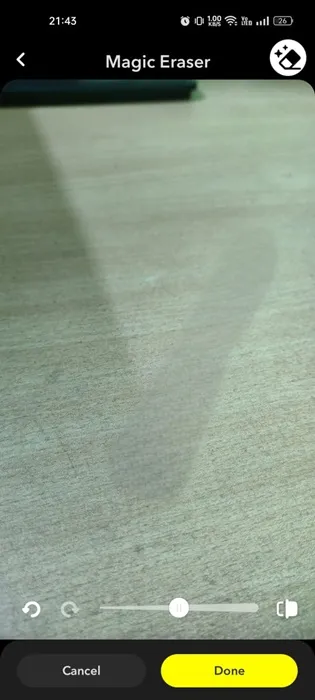
Det er det! Sådan kan du bruge Snapchat Magic viskelæderet til at fjerne uønskede objekter fra din snap.
Sådan bruger du Magic Eraser, når du tilføjer billeder fra galleriet
Du kan også bruge Magic Eraser-værktøjet på Snapchat, når du tilføjer billeder fra Galleri eller Kamerarulle. Sådan fjerner du uønskede objekter fra dine eksisterende billeder med Snapchat-appen.
1. Åbn Snapchat-appen, og tilføj et billede fra Galleri/Kamerarullen.
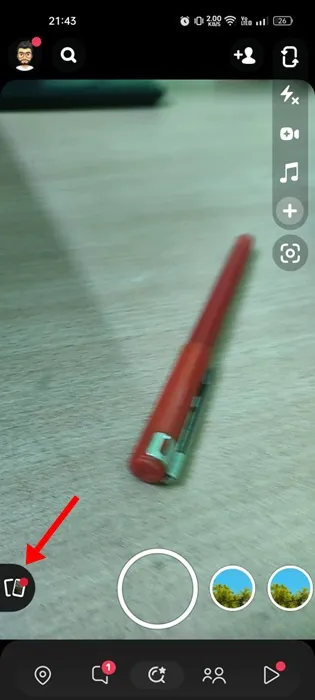
2. I Snap-editoren skal du trykke på tre prikker i øverste højre hjørne.
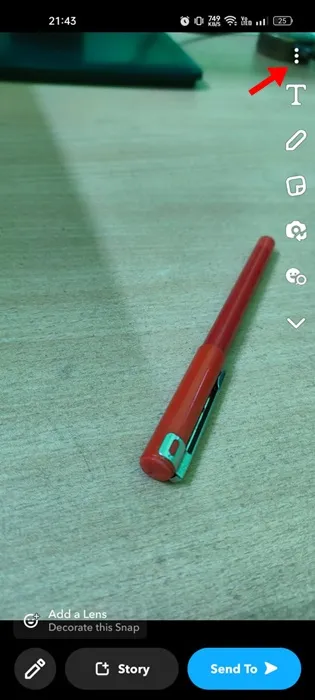
3. På den prompt, der vises, skal du vælge Rediger snap.
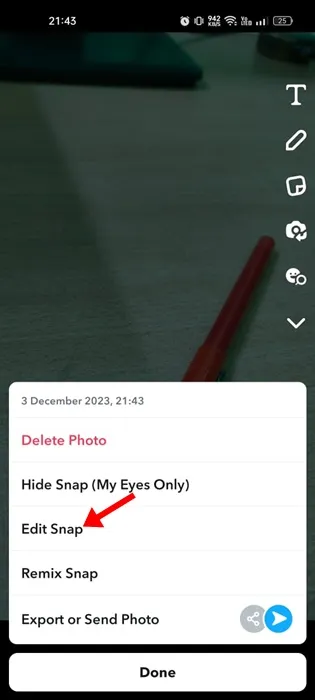
4. I Snap-editoren skal du vælge Viskelæderikonet til højre.
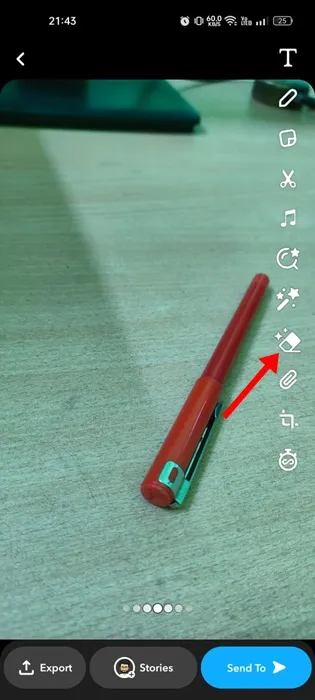
5. Nu vælg det uønskede objekt, som du vil fjerne, og tryk på Udført .

Det er det! Sådan kan du bruge Snapchats Magic Eraser til at fjerne uønskede objekter fra dine eksisterende billeder.
Så denne guide handler om at bruge Snapchat Magic viskelæderet til at fjerne uønskede objekter fra dine Snaps. Dette er en fremragende funktion, da den eliminerer behovet for et tredjepartsværktøj til fjernelse af baggrundsobjekter. Fortæl os, hvis du har brug for mere hjælp til at bruge Magic Eraser-værktøjet fra Snapchat.




Skriv et svar